教大家用PhotoShop打造复古大气皇族金字效果,很简单的,主要是图层样式的设置,喜欢的同学可以跟着做一下!
最终效果图:

1.新建700*500大小,72px大小文档,给背景层解锁,设置图层样式如下:
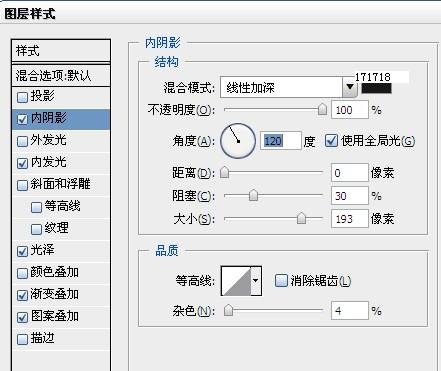
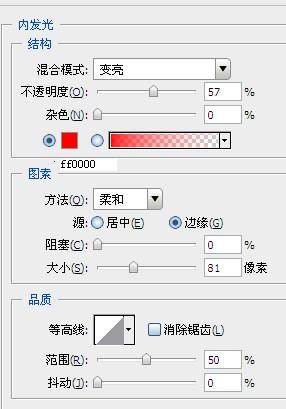
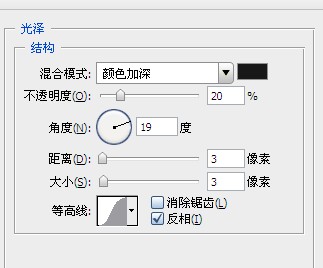
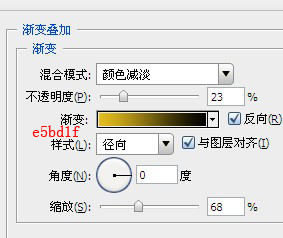
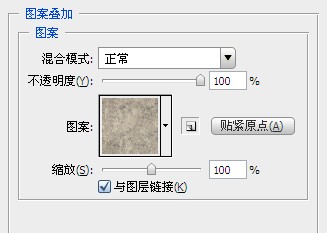
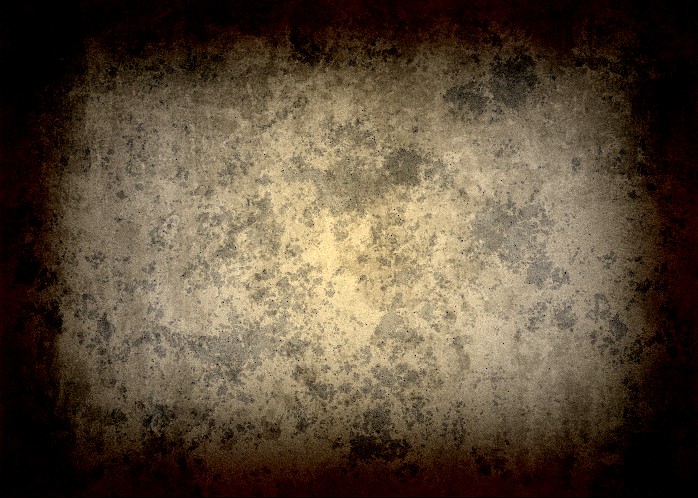
2.用素材提供字体(点此下载) 打出想要文字,给图层设置样式如下:
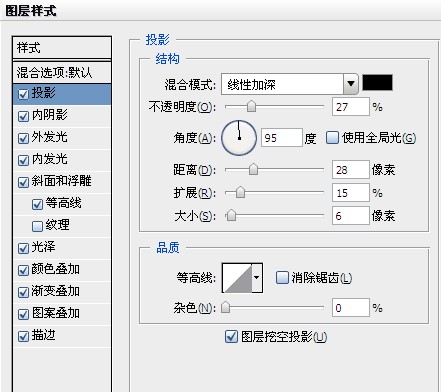
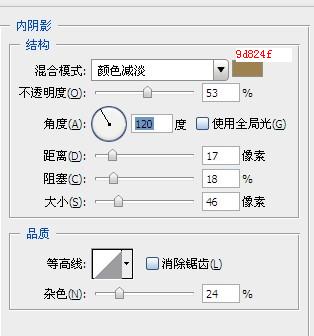
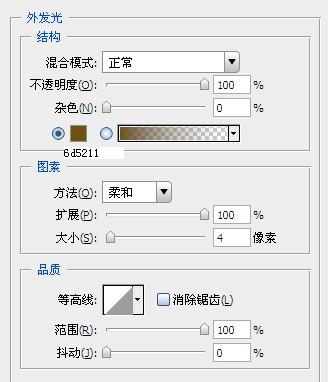
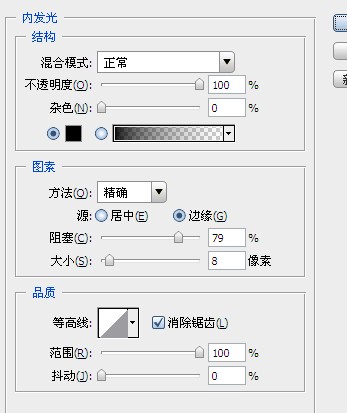
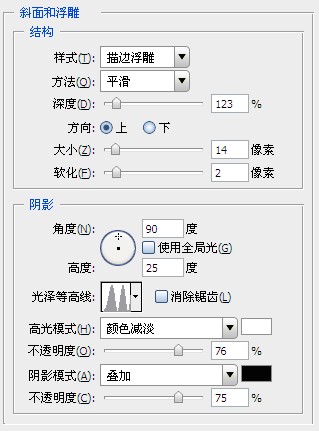
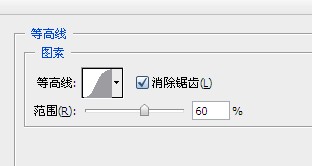
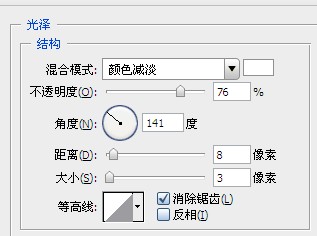
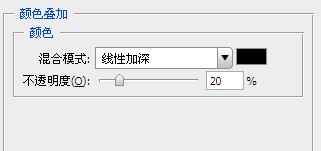
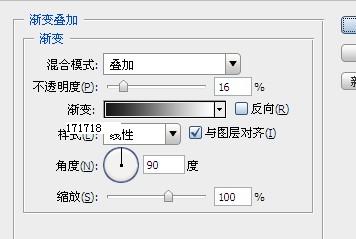
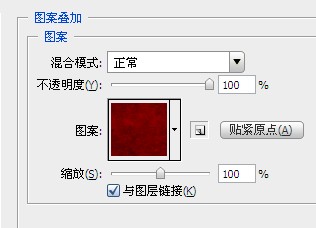
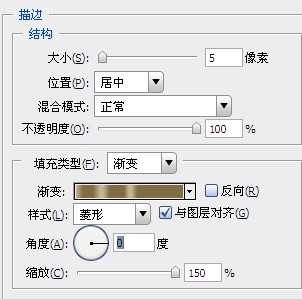
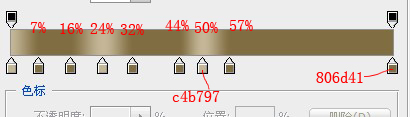

3.复制一层文字图层,右击图层--清除图层模式,重新设置图层模式如下:
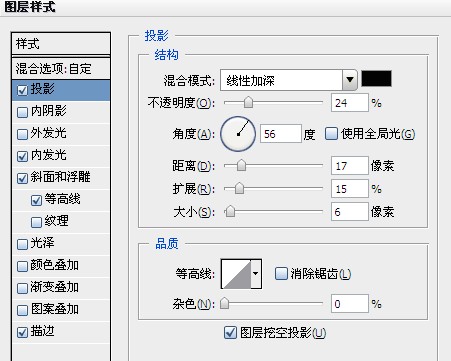
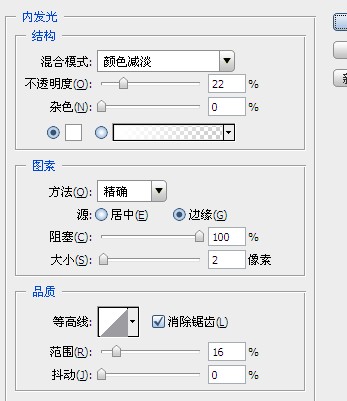
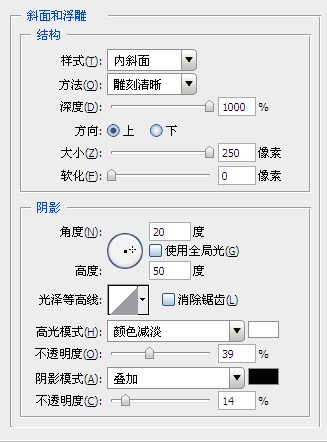
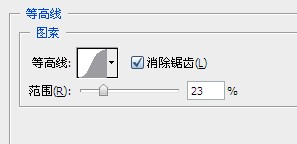
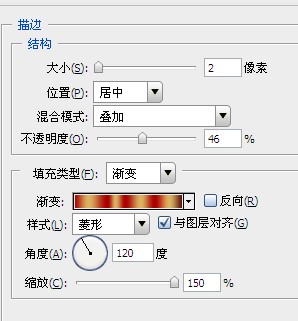
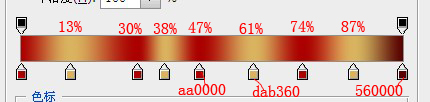

4.将图层填充改为0%,效果就出来了,是不是超级简单呢
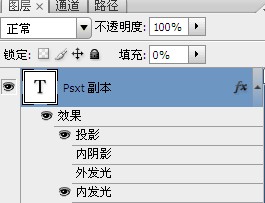
最终效果!



教大家用PhotoShop打造复古大气皇族金字效果,很简单的,主要是图层样式的设置,喜欢的同学可以跟着做一下!
最终效果图:

1.新建700*500大小,72px大小文档,给背景层解锁,设置图层样式如下:
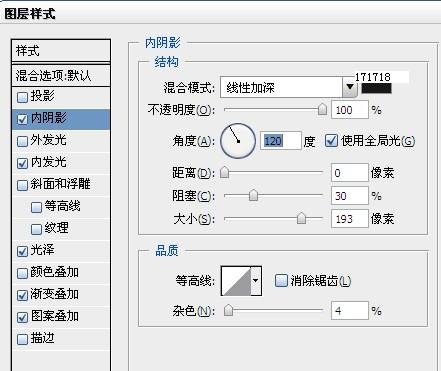
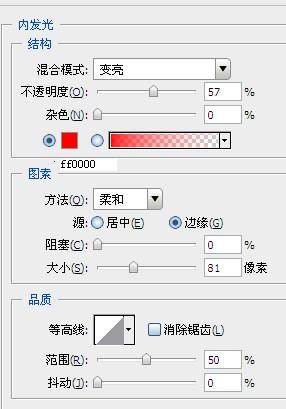
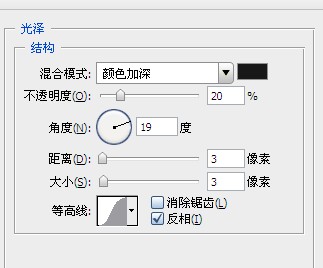
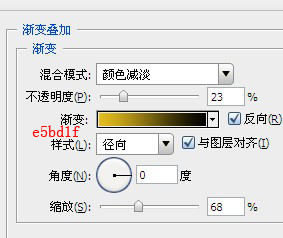
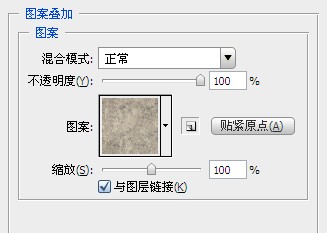
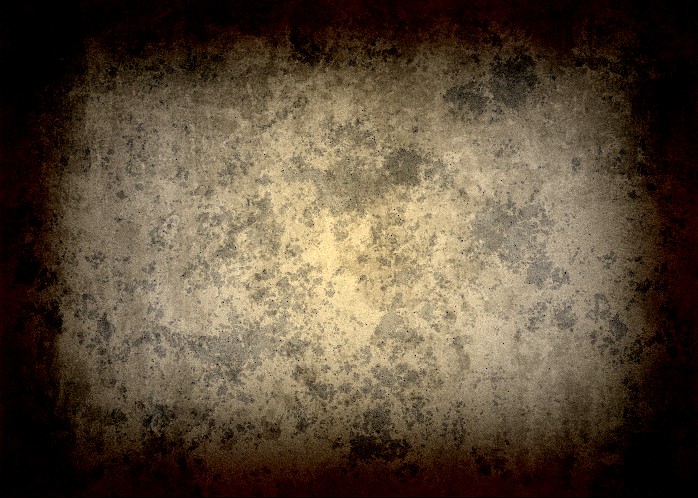
2.用素材提供字体(点此下载) 打出想要文字,给图层设置样式如下:
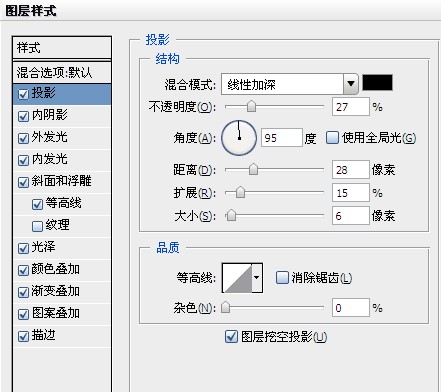
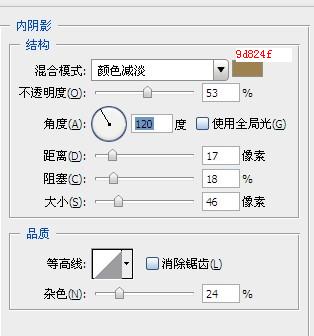
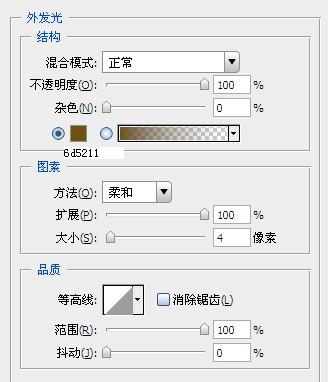
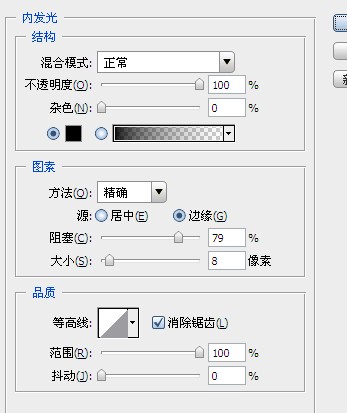
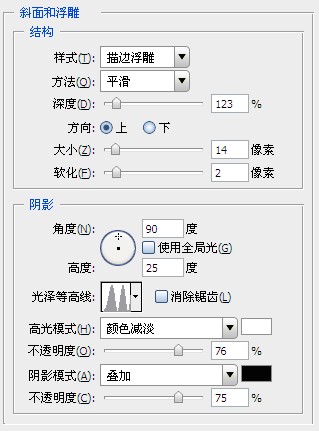
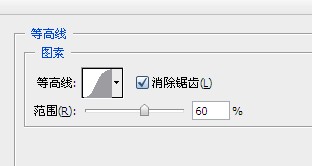
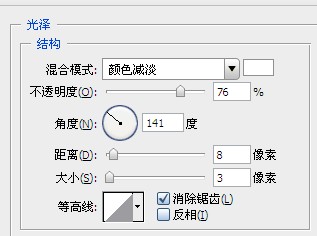
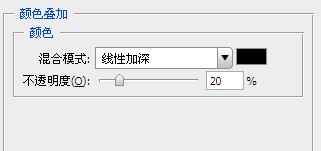
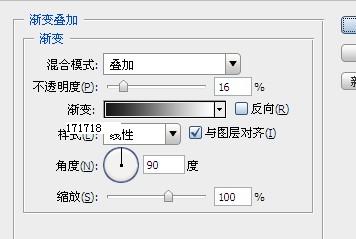
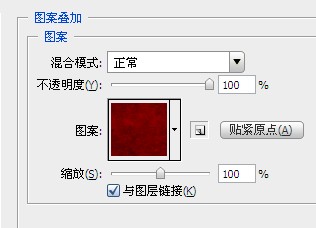
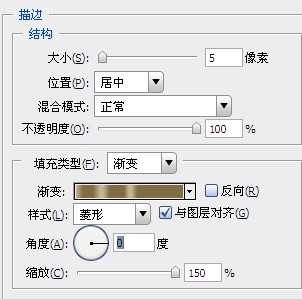
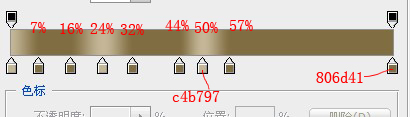

3.复制一层文字图层,右击图层--清除图层模式,重新设置图层模式如下:
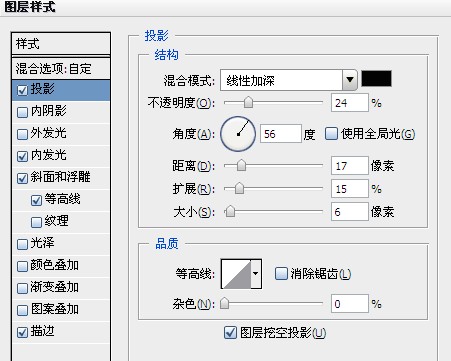
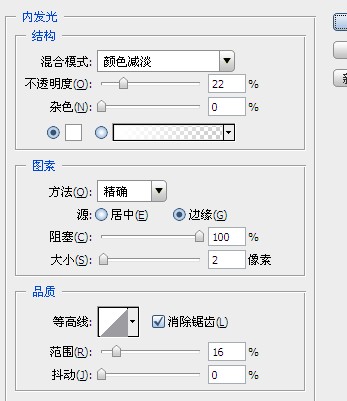
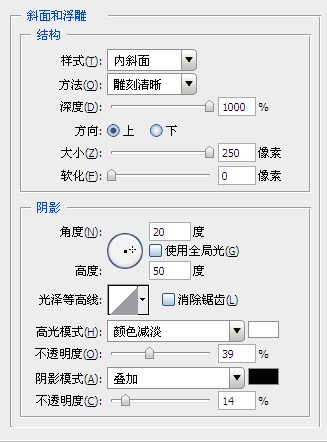
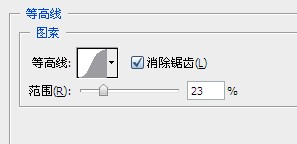
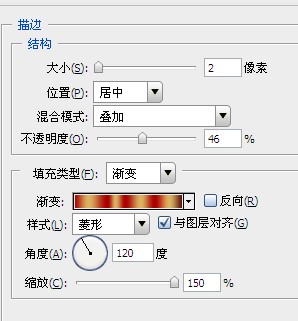
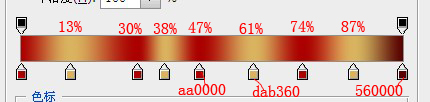

4.将图层填充改为0%,效果就出来了,是不是超级简单呢
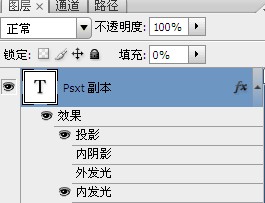
最终效果!


全部评论